Microsoft lijkt op een missie te zijn om de taakbalk in Windows 10 te verfraaien. Onlangs heeft Microsoft de knop Nu vergaderen geïntegreerd op de taakbalk naast de datum en Tijd optie. Het is een irrelevante add-on voor iemand die niet vaak videogesprekken gebruikt op de Windows 10-machine. Lees het bericht om te ontdekken wat Meet Now is en hoe u het kunt verwijderen van de taakbalk in Windows 10.

In navolging van de huidige trend van videogesprekken onder consumenten en professionals, heeft Microsoft een handig hulpprogramma toegevoegd genaamd Meet Now met de Windows 10 versie 20H2. Het is het antwoord van Microsoft op Zoom om videogesprekken te voeren eenvoudig en naadloos onderweg.
Niet iedereen heeft echter behoefte aan de Skype-merk Nu ontmoeten-knop in de taakbalk. Trouwens, als je Google Meet of Zoom al gebruikt voor je videogesprekken, is de knop Nu vergaderen nutteloos.
Wat is Meet Now in Windows 10
Microsoft heeft eerst de Meet Now-functie toegevoegd in de Skype-app. En nu werkt het als een snelkoppeling in het systeemvak.
Met een enkele klik kun je een videogesprek opzetten en de link delen met deelnemers via e-mail-of berichten-apps. Het goede nieuws is dat andere gebruikers geen Skype-account nodig hebben om deel te nemen aan de vergadering. Het enige wat ze nodig hebben is een geldige uitnodigingslink en wachtwoord om deel te nemen aan de vergadering.
Bovendien is het zeer eenvoudig om de vergadering samen te stellen of eraan deel te nemen met de knop Nu vergaderen. Klik gewoon op de schakelaar Nu vergaderen, selecteer Nu vergaderen en u bent helemaal klaar om het videogesprek met vrienden en familie te starten via het Skype-web.
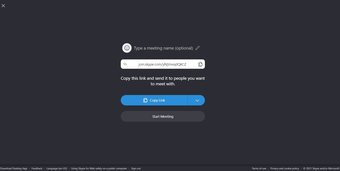
Meet now is er voor gebruiksgemak en gemak. Maar als u al rivaliserende apps gebruikt voor videogesprekken, moet u de Meet now-integratie van de taakbalk verwijderen. Hier leest u hoe u dit doet.
1. Verberg de knop Nu vergaderen
Dit is de gemakkelijkste manier om de knop Nu vergaderen in Windows 10 te verbergen. Beweeg de muisaanwijzer naar de knop Nu vergaderen en klik er met de rechtermuisknop op.
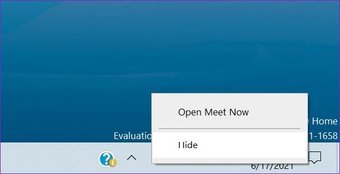
Selecteer Verbergen in het volgende menu. En dat is het. Met Nu vergaderen heb je geen last meer van de taakbalk.
2. Schakel Nu vergaderen uit via Instellingen
Er is een andere manier om de knop Nu vergaderen op de taakbalk uit te schakelen. Met behulp van de Instellingen-app kan men de taakbalkervaring op Windows 10 aanpassen. Volg de onderstaande stappen.
Stap 1: Open de Instellingen-app op Windows 10 (gebruik Windows + I-toetsen ).
Stap 2: Ga naar het menu Personalisatie.
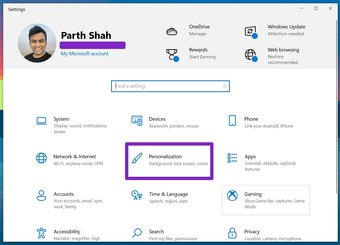
Stap 3: Selecteer Taakbalk in het zijmenu.
Stap 4: Klik op Systeempictogrammen in-of uitschakelen in het menu Meldingsgebied.
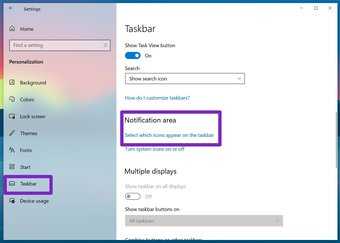
Stap 5: Schakel de schakelaar Nu vergaderen uit in het volgende menu.
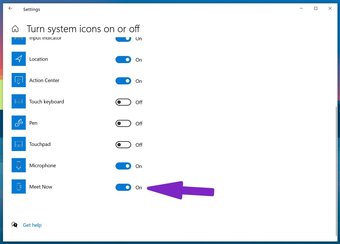
Als deze stappen te veel voor u zijn, zoek dan gewoon naar het systeempictogram in Windows 10 Instellingen zoekvak. Het leidt u rechtstreeks naar de systeempictogrammen aan of uit menu in de app Instellingen.
3. Verwijder Nu vergaderen met de Groepsbeleid-editor
Voor de meeste gebruikers zouden de bovenstaande twee trucs absoluut goed moeten werken. Hoofdgebruikers kunnen overwegen de Groepsbeleid-editor om de knop Nu vergaderen van de taakbalk te verwijderen. Houd er rekening mee dat Groepsbeleid-editor alleen beschikbaar is voor gebruikers van Windows 10 Pro, Enterprise en Education. Windows 10 Home-gebruikers kunnen het niet gebruiken.
Bovendien kan het maken van een groepsbeleid een instelling voor de hele computer wijzigen, waardoor elke gebruiker op de computer meer dan een enkel Windows-account wordt.
Volg de onderstaande stappen.
Stap 1: Druk op de Windows-knop en typ gpedit.
Stap 2: Druk op Enter en open de Editor voor lokaal groepsbeleid.
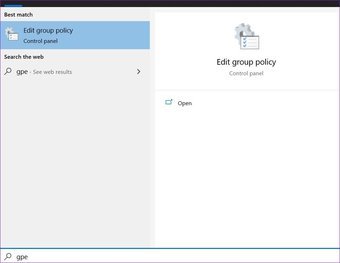
Stap 3: Navigeer naar Gebruikersconfiguratie > Beheersjablonen > Startmenu en taakbalk.
Stap 4: Scroll naar beneden en selecteer Verwijder het pictogram Nu vergaderen.
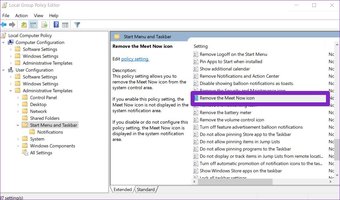
Stap 5: Dubbelklik om de optie te openen en selecteer Ingeschakeld in het volgende menu.
Stap 6: Klik onderaan op Toepassen.

Start de pc opnieuw op en u kunt aan de slag zonder de knop Nu vergaderen op de taakbalk.
Een kan ook de optie Nu vergaderen uitschakelen in het Windows-registermenu. Maar we raden normale gebruikers niet aan om dat te gebruiken, omdat het maken van verkeerde wijzigingen in uw register onbedoelde gevolgen kan hebben.
Verberg Meet Now op Windows 10
Helaas kun je de Meet Now-functionaliteit in Windows 10 niet volledig verwijderen. Je kunt de knop alleen verbergen met de bovenstaande trucs.
In onze persoonlijke ervaring, vonden we Meet Now een behoorlijke videobelfunctie. Maar nogmaals, het is niet relevant voor mensen die Google Meet, Teams of Zoom gebruiken.
Volgende: Verdwijnen de systeempictogrammen van de taakbalk? Lees het onderstaande bericht om te leren hoe u het probleem met de onzichtbare taakbalkpictogrammen van Windows 10 oplost.
Het bovenstaande artikel kan gelieerde links bevatten die Guiding Tech helpen ondersteunen. Het tast onze redactionele integriteit echter niet aan. De inhoud blijft onbevooroordeeld en authentiek.
